JPEG faylni onlayn siqib oling.
topshirish
Golovna
Rasmingiz ostida biz uning megabaytdagi hajmini nazarda tutamiz. Supro -Paratsi - bu ajoyib tana go'shti bilan bonno uchun saqlash, Illnive topilgan youdovybnishi, prota, interenetga fotosuratlar tushirganda, muammolardan viniknuti bo'lishi mumkin va zita shaklidagi tana go'shtini olish uchun bangoh portallarining o'z joniga qasd qilishi mumkin. .
- Rasmlaringizni o'zgartirish uchun maxsus dasturlardan foydalaning.
- Qo'shimcha yordam Paint uchun vag fotosuratini o'zgartirish
- Bo'yoq
- - standart Windows dasturlaridan biri, shuning uchun bu erda hech narsa haqida tashvishlanishingiz shart emas.
Von sizga rasmingizni shunchaki o'zgartirishga imkon beradi:
Biz rasmni Paint yordamida ochamiz;
"Malyunok" yorlig'ida joylashgan "Stretch / Nail" vositasini tanlang;
- "Gorizontal" ustunida siz qiymatni kichikroq tomonga o'zgartirishingiz kerak va vertikal qiymatni birinchisi bilan bir xil qiymatga o'rnatishingiz kerak;
- OK ni bosing va faylni saqlang.
- Rasm menejerida qo'shimcha yordam olish uchun rasmingizni o'zgartiring
- Rasm menejeri - bu fotosuratlarni kichraytirish va hajmini o'zgartirish uchun universal dastur
- Rasm menejeri dasturi Microsoft Office paketiga kiritilgan.
Bundan tashqari, bitta rasm yoki bir guruh rasmlar hajmini o'zgartirish uchun ham foydalanishingiz mumkin:
Rasm menejeri usullari: Barcha dasturlar – Microsoft Office xususiyatlari – Baby Manager;

Biz dasturni ochamiz.
Yuqori chap burchakda "Bola uchun yorliq qo'shing" deb yozilgan, keyin siz o'zgartirish kerak bo'lgan rasmni topasiz, so'ngra "Qo'shish" tugmasini bosing;
- Biz fotosuratni Photoshop-da ochamiz.
- Siz ayiq tasvirini sichqonchaning o'ng tugmasi bilan bosib, menyudan "Yordam so'rang" - "Adobe Photoshop" ni tanlab pul ishlashingiz mumkin.
- Siz fotosuratlarni to'g'ridan-to'g'ri dasturlardan ochishingiz mumkin.
- Photoshop-ning yuqori menyusida siz "Fayl" yorlig'idan "Ochish" bandini tanlashingiz kerak.
- Oynada siz qaysi birini o'zgartirishingiz kerak bo'lgan fotosuratni tanlashingiz mumkin;
Photoshop-ning yuqori menyusidan "Rasm" yorlig'idan "Tasvir hajmi" ni tanlang;

- Oynada kerakli santimetr, piksel va rasmning kengligini tanlang, "Proporsiyalarni saqlash" bandini tanlang;
- Ushbu yozuv bir ko'rsatkichni boshqasini o'zgartirganda avtomatik ravishda sozlash imkonini beradi;
- Keyin, "Fayl" yorlig'ida "Veb qurilmalar uchun saqlash ..." bandini tanlang va rasmlarni JPEG formatida saqlang.
- Ushbu format sizga fotosuratning ravshanligini saqlashga imkon beradi;
Formatni tanlagandan so'ng siz saqlanadigan tasvirning yorqinligini tanlaysiz.
Biz "Saqlash" tugmasini bosamiz.
- Qo'shimcha GIMP dasturlari yordamida fotosuratlaringizni o'zgartirish
- Biz dasturni ochamiz.
- O'zgartirish kerak bo'lgan egri tasvirga ega;
- Yangi parametrlarni ko'rsatish uchun "Rasm" yorlig'idan "Tasvir hajmi" ni tanlang.
Joyni tejash uchun har bir fotosurat uchun jami (og'irlikning bir nechta) bo'linadigan kenglik qiymatlarini belgilash tavsiya etiladi;
Nayza belgisi yopiq bo'lishi mumkin.
Barcha operatsion tizimlar, qurilmalar va dasturlar tomonidan muvaffaqiyatli ishlatilishi mumkin bo'lgan eng keng tarqalgan grafik format JPG hisoblanadi.
Grafik ma'lumotlar yaxshi bo'lgani uchun JPEG fayllari unchalik qo'llanilmaydi.
Ammo yorqinligi va alohidaligi yuqori bo'lgan tasvirlarning aksariyati alohida ma'noga ega.
Va bu elektron pochta orqali oddiy fayllarni uzatishdan tashqariga chiqadi va katta miqdorda saqlanadigan bunday parametrlarga ega rasmlar qattiq diskda juda ko'p joy egallaydi.
Eng yaxshi imkoniyat bu fayllarni siqish majburiyatini o'zgartirish bo'lib, minimal quvvat sarfi bilan.
Agar biz ko'pgina grafikalarda "o'lcham" so'zini ishlatsak, u ikkita ma'noga ega - kenglik va balandlik (piksellarda o'lchanadi) va hajm (kilobayt va megabaytlarda o'lchanadi) bo'yicha tasvirning o'lchamlari.
Shunday qilib, bizda grafik ob'ekt hajmini o'zgartirishning ikkita usuli mavjud:
Jismoniy usul
Rasmning o'lchamlarini o'zgartirish.
Aytaylik, sizda 1024×768 (pikselda) o‘lchamdagi rasmlaringiz bor.
Ushbu o'rtadagi rasmni Windows xizmatlari yoki qo'shimchalari yordamida kesish mumkin.
Texnika muhim ma'lumotlarni o'z ichiga olmaydi (ya'ni, fon) bo'limlarini olib tashlash imkonini beradi, faqat muhim sohani mahrum.
Tasvirning balandligi va kengligi piksellardagi kichikroq bo'ladi, masalan, 660 × 380 va yorqinlik saqlanadi.
Faylni siqish
- Tasvirni o'zgartirishning oddiy jarayoni tasvir sifatini sezilarli darajada yo'qotishni o'z ichiga oladi.
- Siqish mexanizmi shunday ishlaydi - dastur ranglarga yaqin bo'lgan uchastkalarni topadi va ularni o'ziga xos belgi bilan almashtiradi.
- Masalan, rasmda rangdan keyin 34 nuqtadan iborat maydon mavjud.
Eng aniq va tahrirlash oson resurs ro'yxatdagi birinchi manba bo'ladi.
Bu ingliz tilidagi interfeys, lekin hamma narsa intuitiv va tushunarli, bu ishlab chiquvchilarning aybi emas.
Buning uchun markazdagi yuqoridagi tugmani bosish va jarayonni yakunlash kifoya.
Tasvir mazmunini saqlash uchun qaysi saytda siqish ko'rsatilgan. 
Qo'shimcha dastur uchun bosing
Grafik tahrirlashda yetakchi yetakchi Adobe Photoshop hisoblanadi.

Ammo bunday tartiblar uchun, masalan, rasmlarni siqish, siz ushbu usulni sodda va arzonroq usulda qo'llashingiz mumkin.
Masalan, Sezium dasturi.

U kompyuteringizga o'rnatilgan va oqilona, do'stona interfeysga ega.
Kobning o'ziga o'rnatish jarayoni hali ham o'rniga inglizcha kobning paydo bo'lishi bilan birga keladi.
Dastur ishga tushirilgach, u butunlay rus tiliga o'tkaziladi.

Faylni tahrirlash uchun ushbu dasturni ishga tushiring va quyidagilarni tanlang:
Dastur rasmlarning nisbatlarini saqlaydi, shuning uchun qo'shimcha tahrirlash operatsiyalariga ehtiyoj qolmaydi. Agar siz butun papkani fayllar bilan qayta ishlashingiz kerak bo'lsa, buni quyidagicha bajaring: Dastur belgilangan otadan barcha fayllarni qayta ishlash uchun mo'ljallangan.
Chaqaloqda qizil rang teri fayli uchun siqilish koeffitsientini ko'rsatadi.
- Jovtim - tasvirning boshi va oxiri. Barcha rasmlarni qayta ishlagandan so'ng, ularni yaratishingiz mumkin.
- Xayrli kun! Ko'pgina JPG fayllari juda ko'p joy egallaydi, ko'pincha o'nlab megabaytlar (masalan, aniq fotosuratlar va skanerlar)) ;
- . Va bir qator vaziyatlarda siz bitta juda muhim vazifani hal qilishingiz kerak - fayl hajmini o'zgartirish (masalan, hajmi qisqargan turli xil Internet xizmatlariga kirish uchun yoki fotosuratlar to'plamini yozib olish uchun). yig'uvchilar).
- Aslida, JPG turini o'zgartirish uchun siz buni bir necha usullar bilan qilishingiz mumkin:.
Agar fotosurat/skanerni bir xil usullardan foydalangan holda qayta ishlash mumkin bo'lsa.
Iltimos, ushbu maqolada men sizning taqdiringizni engishingizga yordam beradigan vositalarni (dasturlar va xizmatlar) ko'rib chiqaman.
Rasmingiz ostida biz uning megabaytdagi hajmini nazarda tutamiz.
Siz qandaydir mini-ko'rsatmalarni ko'rasiz.
Shunday qilib, xayr...
Paint-ni ishga tushirish uchun: Win+R tugmalarini bosing, "Oyna" oynasida mspaint buyrug'ini kiriting, OK tugmasini bosing.

Grafik fayllar bilan ishlash uchun eng mashhur dasturlardan biri (u Windowsning barcha versiyalarida ham o'rnatilgan).
Chunki siz kamdan-kam suratlarni yuklaysiz, kichkintoylar va hisoblar.
Falley - printsipial jihatdan siz Paint-dan foydalanishingiz mumkin (garchi, albatta, uning funksionalligi boshqa vositalardan uzoqdir). Misol uchun, men tabiatdan asl fotosurat oldim va uni Paint-da bo'yadim (o'lchami taxminan 2,2 MB, ajoyib skrinshot quyida). Fotosuratning kengligi/balandligini o'zgartirish


Va pul ishlashingiz juda muhim va bu sizning faylingizga haqiqatan ham qiymat qo'shadi.
Chiqish fotosuratini alohida binodan tiklang 2048x1333 piksel, div. skrinshot (HD formati uchun yaxshiroq).
Paint-da grafik hajmini o'zgartiring.
fayl - asbobni bosing "Rasm / o'lchamini o'zgartirish".

Div. Butt.

E'tibor bering, rasmning kengligi va balandligini o'zgartirgandan so'ng, o'lchamni o'zgartirishdan foyda olish uchun uni saqlashingiz kerak (men buni kelgusida qilaman). Qirralarni kesish (saqlash uchun tanlangan joylar) Ko'pincha fotosuratda keraksiz elementlar mavjud (ayniqsa, chetlarida, ularni olib tashlash kerak: bu fotosuratning yorqinligini yaxshilash va rangni o'zgartirish uchun).


Paint nima uchun asbobga ega?
"Vision"

(Quyida div. Butt).
- Muhim nuqta: siz uni yo'qotadigan joyni ko'rishingiz kerak!
- Div. dumbadagi ramka pastroq: bu chegaralar ortidagi hamma narsa ko'rinadi!
Rasmni ko'rgandan so'ng, ustiga bosing

"Rasm/kesish"
.
Bundan tashqari, ushbu dastur boshoqlar bilan ishlashga qaratilgan: ya'ni.
Barcha tafsilotlar iloji boricha sodda tarzda tuzilishi mumkin (boshqa grafik muharrirlar nazorati ostida).
Kenglik va balandlikni o'zgartirish

"PhotoMAISTER" da ochiq fotosurat hajmini o'zgartirish uchun "Fayl/o'lchamini o'zgartirish va saqlash" vositasini bosing (quyida bo'linish ekrani).

Keyin siz darhol piksellarda yangi o'lchamni kiritishingiz mumkin (nutqdan oldin dasturda ijtimoiy tarmoqlar, turli xil monitorlar va boshqalar uchun sozlamalar mavjud) va "Saqlash" tugmasini bosing (shuningdek, interpolatsiya fotosuratning o'lchami va o'lchamiga qo'llaniladi ) .

Zagalom, juda oddiy va ajoyib!


Agar fayl to'liq o'chirilgan bo'lsa, u taxminan har 8-9 harfda bir marta o'zgaradi (bu yomon, shifokorlar, biz chekkalarni umuman kesmaganmiz).
Bu operatsiya ham “PhotoMAISTRY” bilan juda oddiy.
Boshlash uchun "Asboblar" yorlig'ini bosing va keyin o'ngdagi menyudan "Kesish" ni tanlang.

Samarali

PHOTOMAISTER ham juda yaxshi, chunki rasmning kengligi/balandligini kesish va o'zgartirishdan tashqari, siz uni butunlay ranglashingiz, ranglar qo'shishingiz, boshqa effektlarni qo'shishingiz mumkin, shunda fotosurat yangi ko'rinishga ega bo'ladi.
- Barcha effektlar "Effektlar" bo'limida tanlanadi: siz shunchaki o'ng menyudagi variantlardan birini tanlashingiz kerak, chunki siz fotosuratni saqlay olmaysiz.
- Oldindan ko'rishda siz fotosuratni qanday o'zgartirishni o'rganasiz: qo'lda, ma'lumki, saqlashdan oldin ham bunday effekt yuzaga kelganligini darhol anglay olasiz.
- Masalan, 20-30 soniyadan keyin.
Fotosurat bilan tajriba o'tkazganimdan so'ng, men nihoyat uning yorqinligi va ranglarini ko'rsatishni yaxshilashga qaror qildim.

Quyidagi skrinshotga qayting: "oldin" nima sodir bo'ldi va effektlar yakunlanganidan keyin "keyin" fotosurati bilan nima sodir bo'ldi.
Qurbon bo'ling, go'yo menga, ayblashga! Qoplar:.
PhotoMAISTER - bu juda oddiy va samarali vosita (kompyuter bilan endigina tanishishni boshlaganlar uchun tushunish oson bo'ladi);
Fayl hajmi o'nlab marta o'zgartirilishi mumkin! Dasturda fotosuratlarni bezash uchun asboblar mavjud: siz yorqinlikni qo'shishingiz, fonni ranglashingiz, yozuv qo'shishingiz va keyin fotosuratni yangi xususiyatlar bilan porlashi uchun jonlantirishingiz mumkin!(siz shunchaki Alt+Ctrl+I tugmalarini bosishingiz mumkin).


Yon panelda chap qo'lda taqdim etilgan asboblarga e'tibor bering.

Kesish belgisini tanlang.
Keyin siz ramkani rasmning istalgan chetiga ko'chirishingiz mumkin (Enter tugmasini bosgandan so'ng rasm kesiladi).

Dumba pastga qaratiladi.

W diskni tejash
Photoshop-da tasvirlarni saqlash uchun bir qancha imkoniyatlar mavjud.
Men e'tiboringizni "Veb uchun saqlash" opsiyasiga qaratishni tavsiya qilaman.
- Keyinchalik, yon menyudan foydalanib, siz darhol tasvirni siqish bosqichiga o'tish uchun parametrlarni sozlashingiz mumkin (siz tasvirlarning yorqinligini, ranglar sonini va boshqalarni tanlashingiz mumkin).
- Gapirishdan oldin, oldindan ko'rishda siz siqish darajasini va tahrir qilinayotgan fayl hajmini darhol taxmin qilishingiz mumkin (quyida bo'linish ekrani).
Siqish bosqichining uzunligi bo'yicha fayl o'lchamlari bilan bandajlar
Jurnal yordamida siz hamma narsani qo'lda qilishingiz mumkin - fotosuratni ma'lum bir o'lchamga moslashingiz mumkin.
Visnovki: Photoshop grafik ish uchun eng funktsional vositadir. fayllar (bir vaqtning o'zida katlanadigan faylni qo'shing - oddiy vazifalar uchun u bilan shug'ullanishingiz shart emas);


Faylni siqish imkoniyati yo'q (o'lchamini o'zgartirish uchun).
ACDSee

Eng mashhur dindorlardan biri!

Har qanday media fayllarni (videolar, fotosuratlar, skanerlar va boshqalar) ko'rish, ularni tahrirlash, turli to'plamlar yaratish va h.k. imkonini beradi. Bu bizning ovqatlanishimizning yuz foizini o'z ichiga olgan juda boy va funktsional dastur. Shunday qilib, siz fotosuratni ochganingizdan so'ng, uni o'zgartirish uchun - bosing .

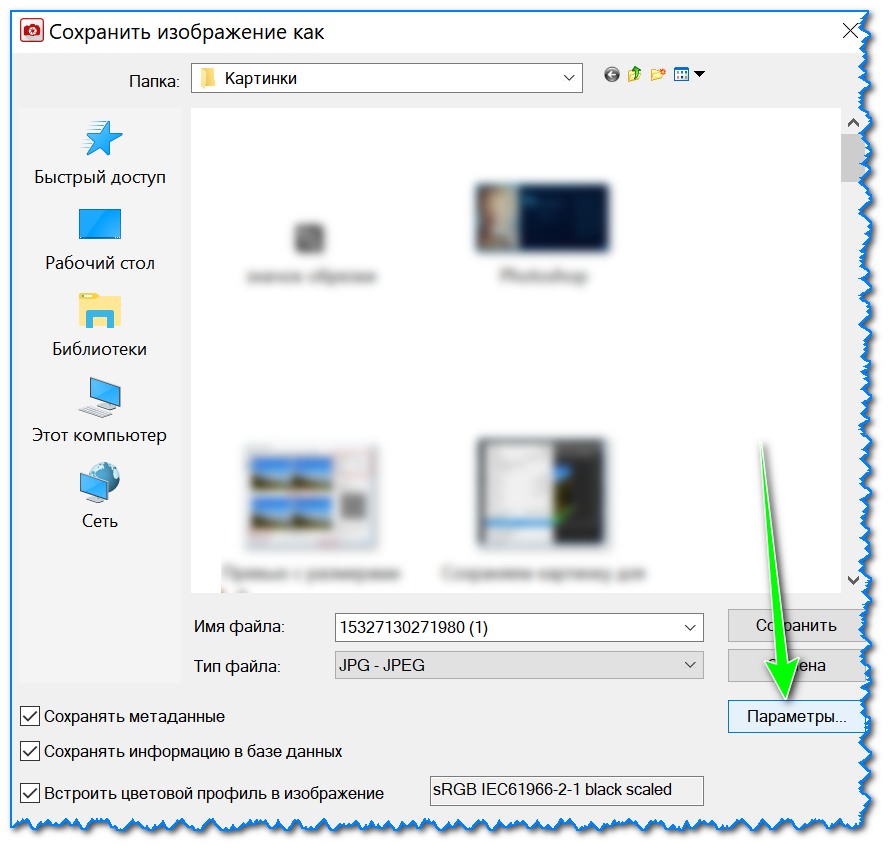

"Muharrir"

(Quyida div. ekran).
Men e'tiboringizni "Veb uchun saqlash" opsiyasiga qaratishni tavsiya qilaman.
- O'lchamni o'zgartirish (bosish mumkin)
- Misol uchun, agar siz "O'lchamni o'zgartirish" tugmasini bossangiz, fayl uchun yangi kenglik/balandlikni kiritish opsiyasi bilan pastki menyu paydo bo'ladi.
- Agar ramkaga (qirralarni kesish) zarurat tug'ilsa, u avvalgi operatsiyadan oldingi kabi bajariladi.
- Tasvirlardagi barcha o'zgarishlarni amalga oshirganingizdan so'ng, menyuga o'ting
"Fayl/Saqlash..."
Taroziga soling: hech narsa o'rnatish shart emas;
ular bilan har qanday usulda ishlashingiz mumkin;
ishning soddaligi;

maksimal erishishga ruxsat bering.

tasvirning ravshanligini buzmasdan siqishni.

Kamchiliklari: Internetga doimiy kirishni talab qiladi; Xizmatda shaxsiy fotosuratlarni suratga ololmaysiz (chunki bu erda hid paydo bo'lishini xohlamaysiz ...).

Fotosuratlarni bo'rttirish uchun oddiy va oson xizmat.

Siz qilishingiz kerak bo'lgan yagona narsa - kerakli faylni oling va u bir necha soniya ichida siqiladi.
Ko'rib chiqish menyusida siz chiqish faylining yorqinligini qo'lda sozlashingiz va oldindan ko'rishda qanday ko'rinishini darhol ko'rishingiz mumkin.

Dumba pastroq.
Shunga o'xshash xizmat.
Ogohlantirishlarim ortida bir oz ish qilingan.
Bir vaqtning o'zida o'nlab fotosuratlarni qo'shishingiz mumkin (ko'p avo)
Har bir rasm megabayt hajmini qabul qiladi, bu ba'zan kamroq ishlab chiqarishni talab qiladi.
Ushbu protsedura ko'pincha fotosuratlar bilan ishlaydigan va hatto kichik rasmlarni olish uchun asboblardan foydalanadiganlar uchun juda zarur.
Ko'p sonli "muhim" kichik narsalarni saqlashning iloji yo'q - buning uchun sizga qo'shimcha qattiq disk kerak bo'ladi va ko'pincha bitta ma'lumotni saqlash narxi yuqori bo'ladi.
Tasvirlarni o'zgartirish uchun allaqachon maxsus dasturlar yaratilgan.
Bundan tashqari, ularni o'rnatishdan oldin, siz onlayn suratga olishga harakat qilishingiz mumkin.

Butunjahon tarmoqda siz JPG formatidagi rasmlarni iloji boricha kamroq megabaytga siqish uchun foydalanishingiz mumkin bo'lgan ko'plab xizmatlarni topishingiz mumkin.
Ularning barchasi bir xil printsip bo'yicha ishlaydi - xaridor saytga kerakli rasmni yuklaydi, bitta tugmachani bosadi va bir soatdan keyin tizim sizdan kompyuterda ovoz balandligini o'zgartirgan holda tasvirni saqlashingizni so'raydi.
- Internet xizmatlarining xizmatlari mutlaqo bepul, shuning uchun imkoniyatlarni yo'qotmasdan fotosuratlarni siqishning bu usuli eng istiqbollilaridan biri hisoblanadi.
- Odatda, bunday portallar bir qator qo'shimcha funktsiyalar va imkoniyatlarga ega - tasvirni kesish, kerakli tomonni aylantirish, aks ettirish yoki chiroyli ramkalar/effektlar qo'shish.
- "Gorizontal" ni tanlang, belgilangan qiymatni pastga qarab o'zgartiring.
- "Vertikal" elementga o'xshash qiymatlarni kiriting.
- "OK" tugmasini bosing.
- Kichkintoylarning o'zgarishlarini saqlang.
Photoshop-da JPG fayl hajmini qanday o'zgartirish mumkin
JPG faylni sifatini o'zgartirmasdan tahrirlashni o'zgartirishga yordam beradigan juda mashhur xizmat - bu Photoshop.
- Keng funksiyalarga ega grafik muharrir tushunarsiz tugmachalarning tushunmovchiligini bartaraf qilishi mumkin.
- Biroq, agar siz harakatlar ketma-ketligini bilsangiz, fotosuratlarning megabayt sonini kamaytirish oson bo'ladi.
- JPG-ni Photoshop-ga siqishdan oldin uni o'rnatishingiz kerak.
- Shundan keyin nima qilish kerak:
- Rasmlarni Photoshop bilan oching (fotosuratni o'ng tugmasini bosing, "yordam uchun oching", Adobe Photoshop-ni tanlang).
- Shu bilan bir qatorda, rasm to'g'ridan-to'g'ri yordamchi dasturdan - "Fayl" yorlig'idan - "Qulfni ochish" bandidan ochilishi mumkin.
- "Rasm" menyusining yuqori ish maydonida "Rasm o'lchami" ni tanlang.
- Ochilgach, siz fotosuratning barcha kerakli nisbatlarini (santimetr / piksel o'lchami, kenglik) tanlashingiz mumkin.

Oynaning pastki qismida "Proportionlarni saqlash" katagiga belgi qo'yganingizga ishonch hosil qiling (parametrlarni o'zgartirganda ular teng ravishda tahrirlanadi).
"Fayl" menyusidan "Saqlash" bandini tanlang.
| Chiqindilarni tejaydigan jip formatini tanlang. | Formatni tanlagandan so'ng, "Saqlash" tugmasini bosing. | Joyni yo'qotmasdan JPG ni siqishning boshqa usullari |










